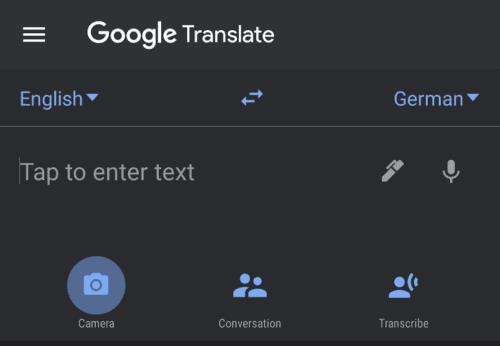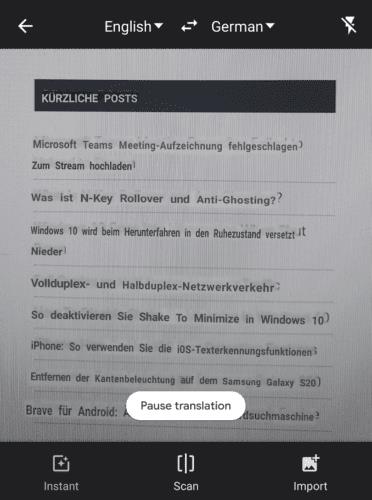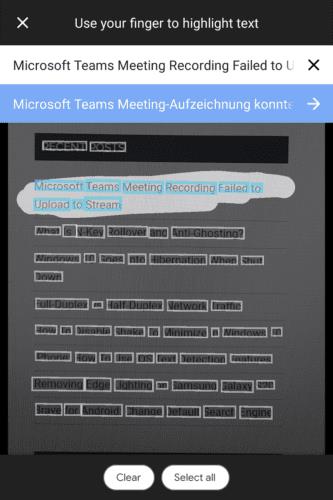Pokud jste v zahraničí, v zemi, kde nemluvíte nebo neovládáte jazyk, pravděpodobně se dostanete do situace, kdy budete chtít něco přeložit. I když překladové slovníky a frázové slovníky mohou být efektivní, jejich používání může být často pomalé. Tyto překladatelské nástroje jsou obzvláště pomalé, když chcete přeložit blok textu najednou, například nápis nebo nabídku.
Překladatelské aplikace, jako je Google Translate, jsou zde obzvláště užitečné, protože můžete poměrně rychle zadat, co chcete přeložit. Pokud se však nacházíte v zahraničí v zemi, která používá jinou abecedu, může být obtížné psát, protože znaky možná příliš dobře neznáte nebo je nepoznáváte. Zde se uplatní funkce překladu z fotoaparátu v Překladači Google.
Překlad z fotoaparátu vám umožňuje pořizovat snímky textu ve velkém množství jazyků a překládat jej přímo z obrázku. S mnoha jazyky můžete automaticky překládat v reálném čase, když držíte telefon. U některých jazyků může být nutné pořídit fotografii a poté zvýraznit text na obrázku, který chcete přeložit. Tato funkce funguje prostřednictvím kombinace optického rozpoznávání znaků, překladového algoritmu a zpracování obrazu.
Chcete-li spustit funkci překladu z fotoaparátu, stačí klepnout na ikonu „Fotoaparát“ vlevo pod standardním polem překladu.
Tip: Před přepnutím do režimu fotoaparátu je užitečné se ujistit, že jste zvolili správný jazyk.
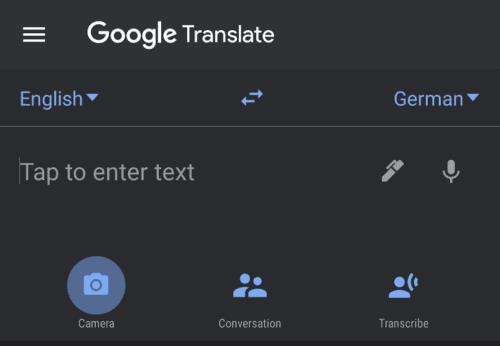
Klepnutím na ikonu „Fotoaparát“ vlevo přepnete do režimu překladu fotoaparátu.
V jazycích, kde jsou dostupné okamžité překlady, bude tato možnost vybrána jako výchozí. Jediné, co musíte udělat, je namířit fotoaparát tak, aby se na obrazovce zobrazil text, který chcete přeložit.
Tip: Chcete-li dosáhnout nejlepších výsledků, měli byste zajistit dostatečné osvětlení, aby byl text správně orientován a aby byl text na telefonu naplocho, nikoli zmačkaný.
Proces okamžitého překladu může být trochu pomalý, zejména na starších telefonech. Překladač Google však automaticky přeloží text na obrazovce a překryje překlad přes původní text.
Tip: Překladač Google a další překladatelské nástroje nemusí být 100% přesné, nespoléhejte na to, že budou dokonalé. Mohou však být velmi užitečné při objasňování obecného bodu. Budete schopni říct, že cedule říká „zákaz vstupu“ nebo jaké ingredience jsou v nabídce, ale nebude to spolehlivé pro správný překlad dokumentů.
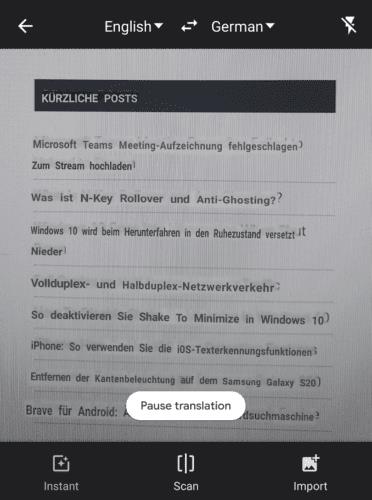
Jednoduše namiřte fotoaparát na svůj telefon tak, aby byl viditelný text, který chcete přeložit.
Pokud okamžitý překlad není k dispozici v jazyce, který potřebujete, obvykle budete moci pořídit statický obrázek textu, který chcete přeložit, pomocí režimu „Skenovat“. Překladač Google pak zvýrazní text, který lze identifikovat, s modrými rámečky. Zvýrazněte text, který chcete přeložit, přejetím přes něj nebo klepnutím na „Vybrat vše“ ve spodní části obrazovky.
Tip: Chcete-li vstoupit do tohoto režimu ručně, klepněte v režimu okamžitého překladu na ikonu „Skenovat“ uprostřed spodní části obrazovky.
Slova, která jste zvýraznili, a jejich překlad se zobrazí v horní části obrazovky v bílém a modrém rámečku. Pokud však váš výběr obsahuje více než několik slov, pravděpodobně se to rozšíří přes okraj obrazovky. Chcete-li zobrazit celý překlad, klepněte na šipku napravo od modrého pole a zkopírujte text a překlad zpět do standardního zobrazení.
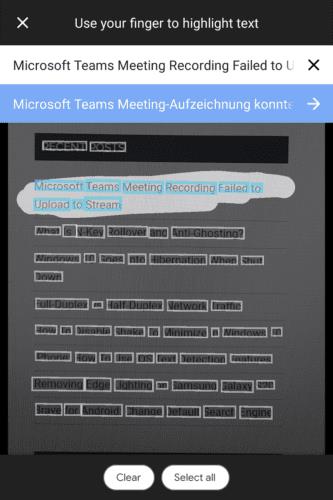
Po pořízení snímku v zobrazení „Skenovat“ zvýrazněte text, který chcete přeložit.
Tip: Pokud jste již pořídili snímek obsahující text, který chcete přeložit, můžete jej importovat klepnutím na ikonu „Importovat“ v pravém dolním rohu zobrazení překladu z fotoaparátu.